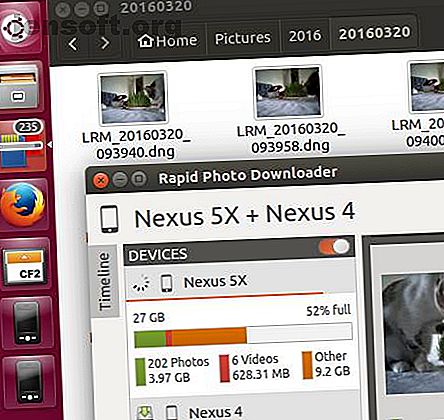
Come gestire le tue foto su Linux come un professionista
Annuncio pubblicitario
La gestione delle foto di Linux non è così difficile come una volta. Tuttavia, con gli smartphone quasi nella tasca di tutti, stiamo tutti scattando più foto che mai. Ciò significa che hai bisogno di una strategia per gestire le tue foto in modo efficace.
Come gestire al meglio le tue foto dipende dal fatto che utilizzi principalmente uno smartphone o una fotocamera reale per la maggior parte delle foto. Non ti preoccupare, ti copriamo in entrambi i casi.
Importare le tue foto
Il modo in cui importi le tue foto dipende in primo luogo da come le memorizzi. Se stai usando una fotocamera standard, il modo migliore per importare è direttamente dalla tua scheda SD. Basta estrarre la scheda SD dalla fotocamera e montarla come faresti con qualsiasi altra unità.
Invece di copiare e incollare, potresti voler utilizzare un downloader di foto. Rapid Photo Downloader non solo copia le tue foto, ma genera anche nomi di file e cartelle per te. Sviluppato dal fotografo Damon Lynch, Rapid Photo Downloader è gratuito e funziona su Gnome, KDE, Unity e altri desktop.

Se stai usando uno smartphone per scattare le tue foto, è probabile che la tua scommessa migliore utilizzi un servizio di cloud storage (vedi sotto). Se il telefono utilizza una scheda microSD, è anche possibile utilizzare Rapid Photo Downloader come indicato sopra. In alternativa, collegalo al PC tramite USB.
Modifica delle tue foto
Una volta importate le foto, è probabile che a un certo punto dovrai apportare alcune modifiche. Questo potrebbe essere semplice come ritagliare uno sconosciuto da una foto delle vacanze o qualcosa di più approfondito come ritoccare gli elementi per rimuovere l'effetto occhi rossi.
Il tipo di software utilizzato dipenderà dal tipo di modifiche che è necessario apportare. Se tutto ciò che devi fare è ritagliare o ridimensionare una foto, è un processo semplice. Se stai cercando maggiori informazioni su come farlo, abbiamo già una guida su come ritagliare e ridimensionare facilmente le immagini su Linux.
Stai cercando di apportare modifiche più avanzate? Non ti preoccupare, hai molte opzioni. GIMP è lo strumento di modifica delle immagini ideale per molti utenti Linux, ma non è l'unica opzione.

Krita è un'alternativa a GIMP che abbiamo già visto. Se sei un utente KDE, dovresti assolutamente dare un'occhiata a questo, ma vale la pena dare un'occhiata indipendentemente dal desktop che usi.
Analogamente all'importazione di foto, molte app di gestione delle foto più grandi includono anche strumenti di modifica integrati. Non preoccuparti, passeremo a questo argomento nella prossima parte di questo articolo.
Gestire e organizzare la tua libreria di foto
Esistono molte app di gestione delle foto disponibili per Linux. Ce ne sono così tanti, infatti, che abbiamo un intero articolo dedicato al software per la gestione delle tue foto su Linux I migliori software fotografici Linux per la gestione e la modifica degli snap I migliori software fotografici Linux per la gestione e la modifica degli snap Ricordi dove hai salvato il tuo le foto delle vacanze l'anno scorso? Quanto velocemente riesci a trovare uno scatto particolare dall'agosto 2007? Se non lo sai, probabilmente potresti usare un nuovo gestore di foto! Leggi di più . Esamineremo alcune delle opzioni più popolari qui.
Shotwell è una delle opzioni più popolari, specialmente tra gli utenti di Gnome. Questa app ti consente di organizzare le tue foto per tag, cartelle, ora e data e altre opzioni. L'app è anche incredibilmente piena di funzionalità, con funzionalità integrate per importare le tue foto e modificarle.
Darktable è un'altra ottima opzione. Creato dai fotografi per i fotografi, Darktable si concentra sulla fornitura di strumenti per coloro che scattano le loro foto in formato RAW. L'app offre modifiche non distruttive, il che significa che puoi apportare tutte le modifiche che desideri mantenendo la possibilità di tornare all'originale in caso di errore.

Ovviamente, non hai necessariamente bisogno di un'app completa per gestire la tua libreria di foto. Non hai nemmeno bisogno di un'app se non vuoi usarne una.
Invece, puoi semplicemente mantenere le tue immagini organizzate sul tuo disco rigido nel modo in cui organizzi i file. Questo ha il vantaggio della semplicità e puoi sempre mantenere le tue immagini sincronizzate con un servizio cloud. Esploreremo questo nella prossima sezione.
Se stai cercando di muoverti nella direzione opposta, potresti provare Lychee. Questa app ti consente di configurare un tuo server fotografico sul tuo computer o su Internet. Se diffidate dello storage cloud dopo aver visto troppi servizi cloud chiusi nel corso degli anni, questa opzione potrebbe essere perfetta per voi.
Archiviazione e sincronizzazione delle foto
Una volta importate, modificate e organizzate le tue foto, è tempo di pensare allo spazio di archiviazione. Mentre puoi semplicemente tenerli sul tuo disco rigido, ciò non li rende esattamente facili da condividere.
Mentre potresti provare Lychee, potresti voler optare per l'archiviazione su cloud. Dropbox è onnipresente e funziona bene su Linux. Anche Google Foto è una scelta popolare, soprattutto tra gli utenti Android.
Se desideri utilizzare Google Foto, puoi persino accedere alle tue foto sul tuo computer tramite Google Drive. Se ti stai chiedendo come fare, la nostra guida su come accedere a Google Drive su Ubuntu può essere applicata ad altre distribuzioni.

Non sei un fan del cloud storage? Ti consigliamo comunque di conservare una copia delle tue foto da qualche altra parte per tenerle al sicuro. Di tanto in tanto è sufficiente copiarli su un disco rigido esterno, ma non è a prova di errore. Se stai seguendo questo percorso, ti consigliamo di eseguire il backup spesso, utilizzando più di un'unità.
Tutto inizia con grandi foto
Le strategie di cui sopra dovrebbero almeno essere un buon inizio per aiutarti a gestire facilmente le tue foto su Linux. Detto questo, gestire le tue foto come un professionista non ti fa bene se nessuna delle tue foto sembra davvero buona.
Un buon soggetto e un buon aiuto per la fotocamera, ma non è tutto ciò che serve per foto fantastiche. Dai un'occhiata alla nostra guida per avere un'idea degli errori da evitare quando scatti foto 10 errori che devi evitare se vuoi scattare foto incredibili 10 errori che devi evitare se vuoi scattare foto incredibili Ecco gli errori più comuni e rovinosi che ti impedisce di scattare foto di cui puoi essere orgoglioso. Leggi di più per assicurarti che il tuo sia perfetto.
Ulteriori informazioni su: Suggerimenti per la modifica delle immagini, Linux, software organizzativo, gestione delle foto.

